在当今社会,视频通话已经成为人们日常生活中不可或缺的一部分,作为一家领先的通信技术公司,华为手机也为用户提供了便捷的视频通话功能。想要享受华为手机的视频通话服务,只需按照以下简单的设置步骤进行操作,即可轻松与朋友、家人进行高清流畅的视频通话。立即跟随小编一起来了解如何设置华为手机的视频通话功能吧!
华为手机视频通话设置步骤
具体步骤:
1、打开华为手机找到设置图标,点击设置进入,如图所示。
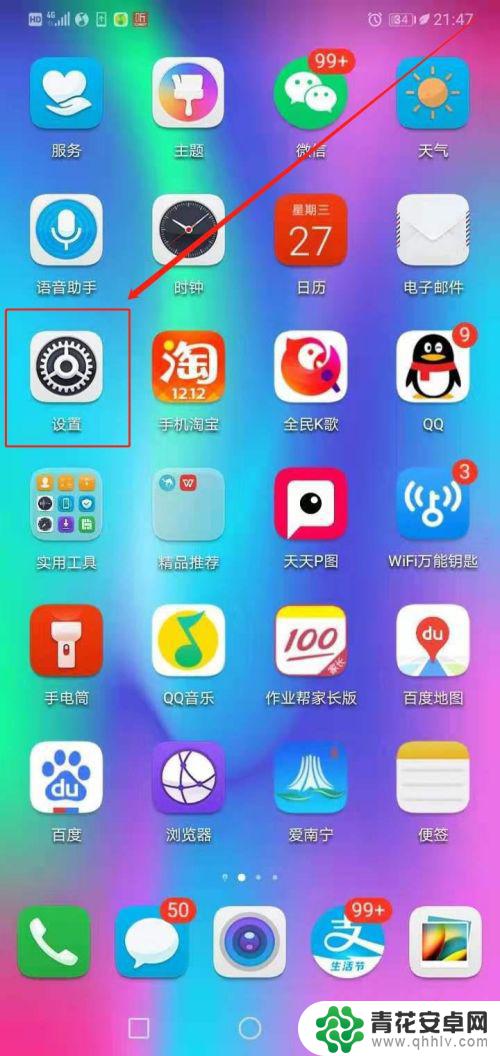
2、找到无线和网络,点击打开。如图所示:
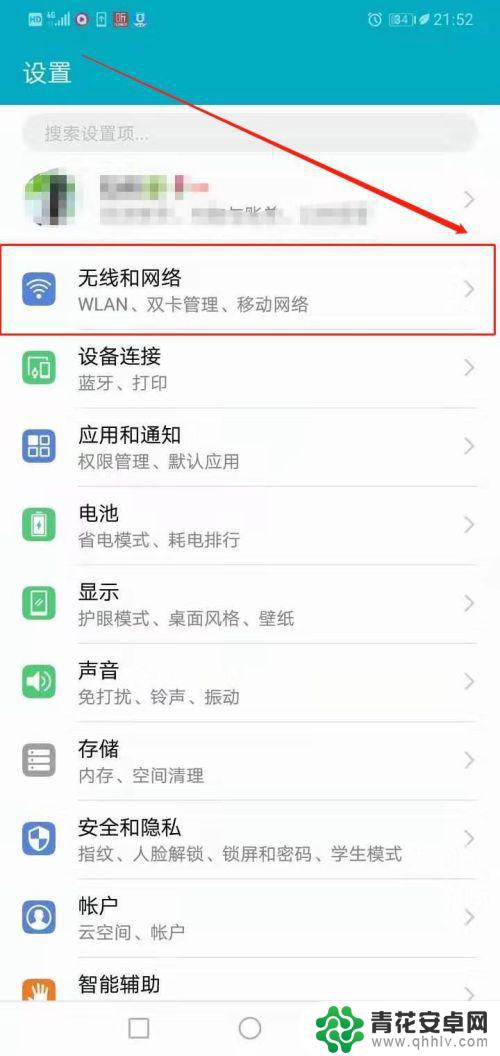
3.找到移动网络,点击打开。如图所示:
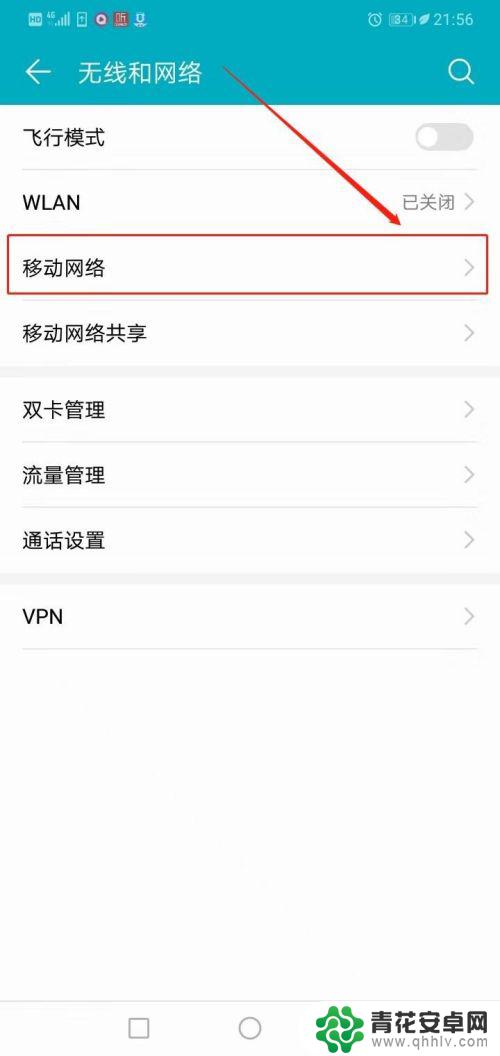
4、找到VoLTE高清通话,点击开启图标。阅读系统提示后确定开启。如图所示:
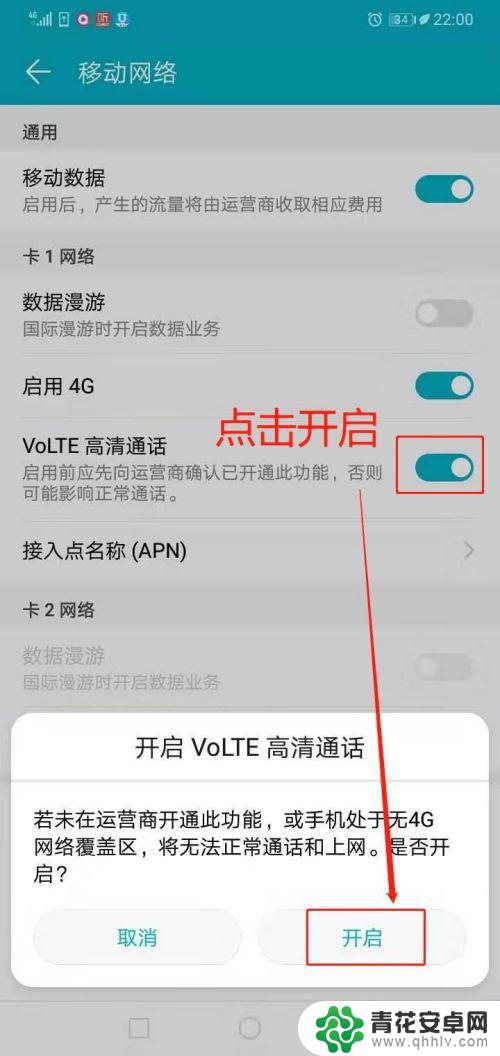
5.返回手机主页面,找到联系人,点击进入。
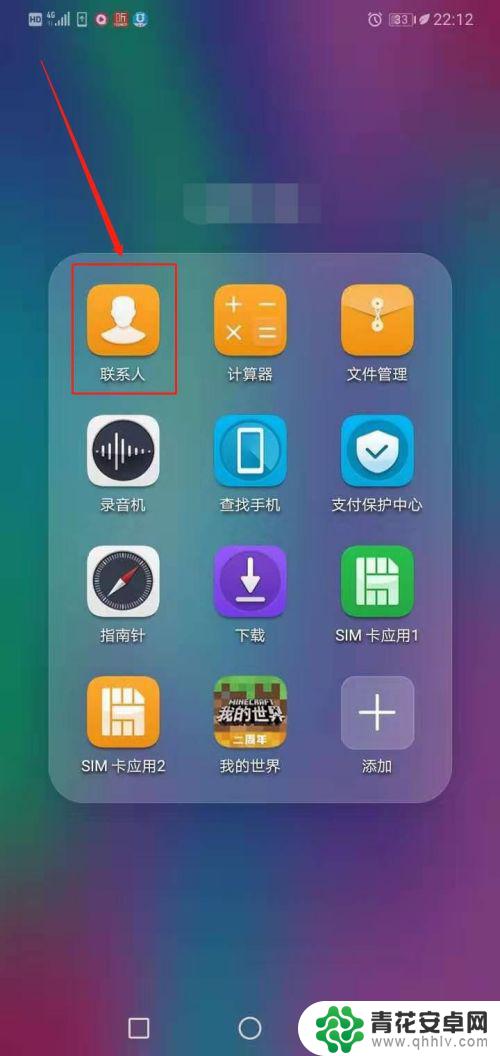
6、选择点击要 视频通话 的联系人。
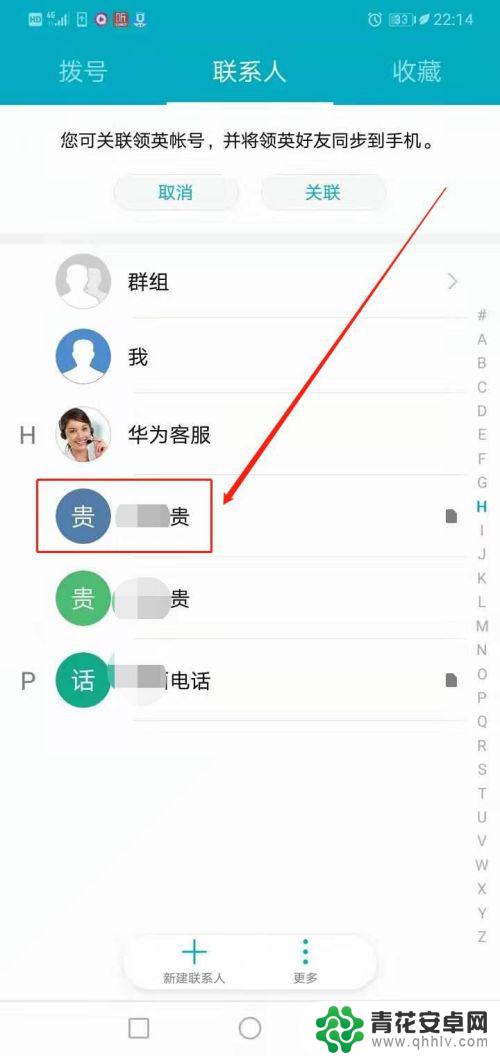
7、点击红框处视频通话图标,开始视频通话吧。如图所示:
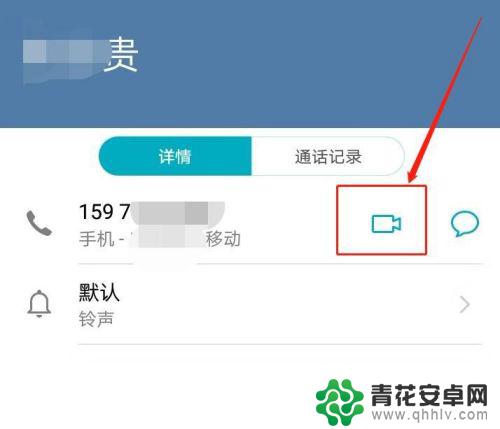
8、或在正在通话时选择点击视频通话。如图所示:
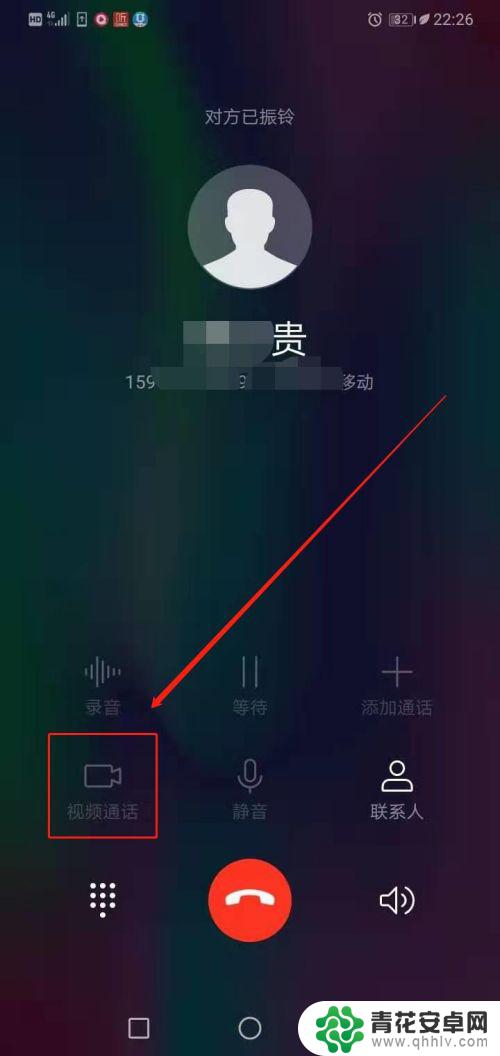
以上就是华为手机如何设置视频通话的全部内容,有遇到相同问题的用户可参考本文中介绍的步骤来进行修复,希望能够对大家有所帮助。










